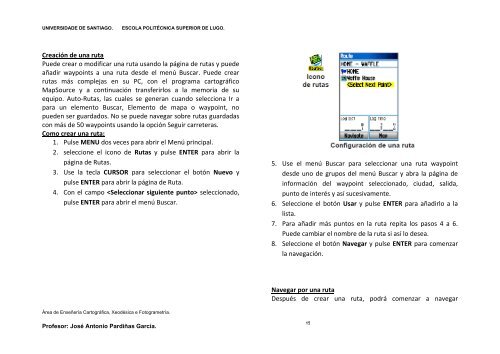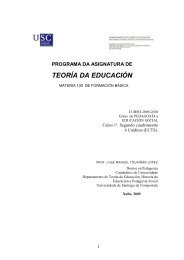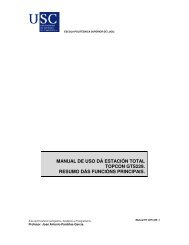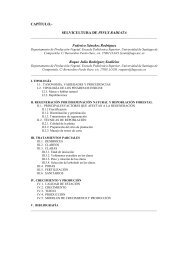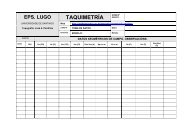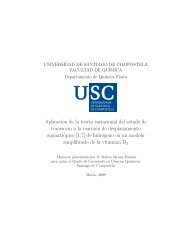1 Manual de uso: GPS map 76 CSx ÍNDICE: Funciones del teclado ...
1 Manual de uso: GPS map 76 CSx ÍNDICE: Funciones del teclado ...
1 Manual de uso: GPS map 76 CSx ÍNDICE: Funciones del teclado ...
Create successful ePaper yourself
Turn your PDF publications into a flip-book with our unique Google optimized e-Paper software.
UNIVERSIDADE DE SANTIAGO.ESCOLA POLITÉCNICA SUPERIOR DE LUGO.Creación <strong>de</strong> una rutaPue<strong>de</strong> crear o modificar una ruta usando la página <strong>de</strong> rutas y pue<strong>de</strong>añadir waypoints a una ruta <strong>de</strong>s<strong>de</strong> el menú Buscar. Pue<strong>de</strong> crearrutas más complejas en su PC, con el programa cartográficoMapSource y a continuación transferirlos a la memoria <strong>de</strong> suequipo. Auto-Rutas, las cuales se generan cuando selecciona Ir apara un elemento Buscar, Elemento <strong>de</strong> <strong>map</strong>a o waypoint, nopue<strong>de</strong>n ser guardados. No se pue<strong>de</strong> navegar sobre rutas guardadascon más <strong>de</strong> 50 waypoints usando la opción Seguir carreteras.Como crear una ruta:1. Pulse MENU dos veces para abrir el Menú principal.2. seleccione el icono <strong>de</strong> Rutas y pulse ENTER para abrir lapágina <strong>de</strong> Rutas.3. Use la tecla CURSOR para seleccionar el botón Nuevo ypulse ENTER para abrir la página <strong>de</strong> Ruta.4. Con el campo seleccionado,pulse ENTER para abrir el menú Buscar.5. Use el menú Buscar para seleccionar una ruta waypoint<strong>de</strong>s<strong>de</strong> uno <strong>de</strong> grupos <strong>de</strong>l menú Buscar y abra la página <strong>de</strong>información <strong>de</strong>l waypoint seleccionado, ciudad, salida,punto <strong>de</strong> interés y así sucesivamente.6. Seleccione el botón Usar y pulse ENTER para añadirlo a lalista.7. Para añadir más puntos en la ruta repita los pasos 4 a 6.Pue<strong>de</strong> cambiar el nombre <strong>de</strong> la ruta si así lo <strong>de</strong>sea.8. Seleccione el botón Navegar y pulse ENTER para comenzarla navegación.Navegar por una rutaDespués <strong>de</strong> crear una ruta, podrá comenzar a navegarÁrea <strong>de</strong> Enxeñería Cartográfica, Xeodésica e Fotogrametría.Profesor: José Antonio Pardiñas García.15